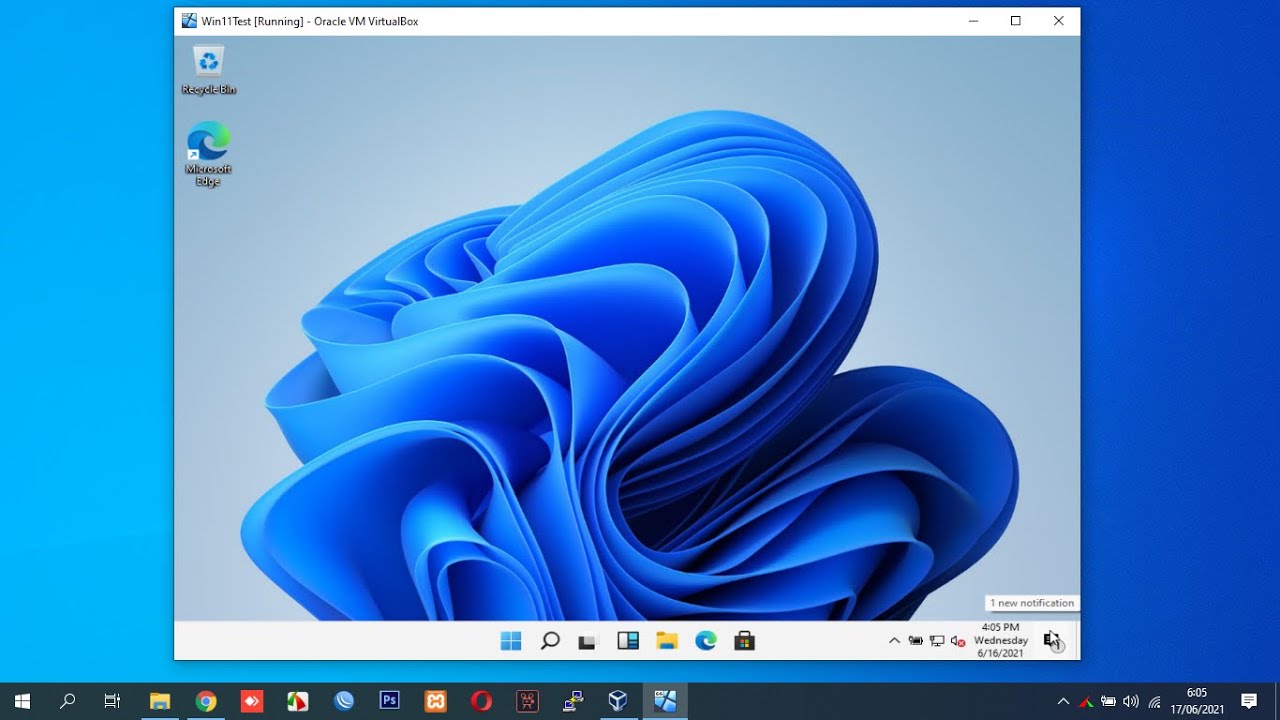
01 Nov come creare una vm windows 11 su virtualbox
Per provare in anteprima Windows 11 senza necessariamente installarlo su una macchina fisica, è possibile creare una vm Windows 11 su un ambiente virtualizzato (HyperV, Vmware o VirtualBox). Nel caso di Virtualbox la prima cosa da fare è aggiornare alla build di anteprima 6.1.97 (Scaricabile dal sito virtualbox.com) in quanto questa è l’unica versione che supporta per adesso il TPM virtualizzato.
Quindi i passo sono:
- Scaricare la ISO di Windows 11
- aggiornare Virtualbox alla versione minima 6.1.97
- creare la vm (abilitando EFI)
- montare la iso sul virtual cd/dvd
- Se il boot non parte e compare la shell allora digitare exit e scegliere il boot manualmente
Terminata l’installazione, tutto dovrebbe essere funzionante. Mancherebbe solo di aggiungere le VBOX Guest addition MA NON FATELO PRIMA DI AVER FATTO UNO SNAPSHOT: infatti non sempre l’installazione delle Guest Addiction va a buon fine (essendo ancora una preview) percui uno snapshot vi consente di tornare indietro nel caso in cui il sistema non parta più. In questo caso possiamo ovviare alla bassa risoluzione digitando da Prompt dei comandi:
cd "C:\Program Files\Oracle\Virtualbox"e poi
VBoxManage setextradata “Nome VM” VBoxInternal2/EfiGraphicsResolution 1920x108
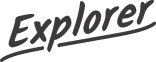

Sorry, the comment form is closed at this time.